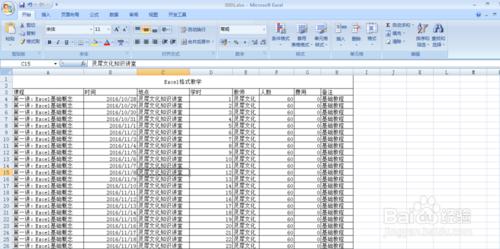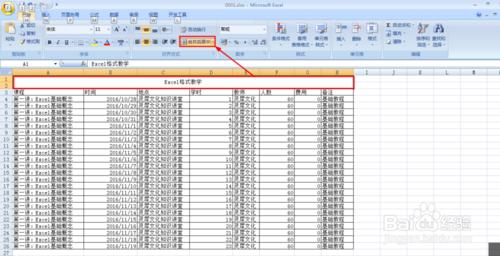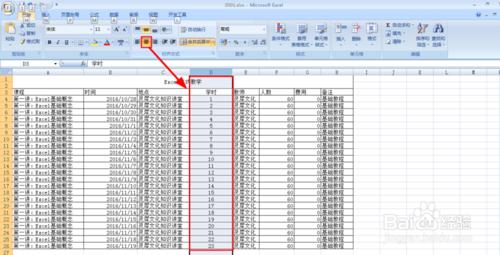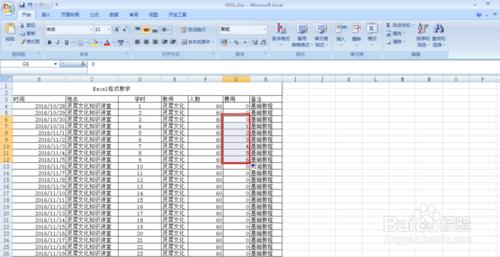Excel在系統預設的情況下,各個分塊的格式各式各樣,比如,中文左對齊,數字右對齊,貨幣預設保留兩位小數等等等。當一列出現了多種格式時,會顯得雜亂無章,看得眼花繚亂。
小編教你如何統一格式。
工具/原料
電腦
Office,Excel
方法/步驟
1.單元格合併居中和對齊:
在Excel種,單元格的合併,居中,對齊是最常見的格式處理,一般在表頭或表尾,都採用合併居中對齊的方式,如何居中對齊,選中單元格,點選選單欄的合併居中並對其,如圖:
2.單元格顯示錶格列印線:
Excel預設情況下在軟體內顯示灰色的邊框,但是在打印出來的時候是沒有的。
選中需要邊框的單元格,滑鼠右鍵設定單元格格式,選擇內外邊框,如圖:
(可以根據自己需求,直選中內部或直選中外部)。
3.批量對齊:
在一列或者一行出現多種格式時,會出現格式混亂,顯得難看,需要批量對齊。
選中連續的單元格,點選選單導航欄的對齊方式進行對齊,如圖:
4.數字單元格自動+1:
選中上一列的數字,滑鼠放在右下角邊框呈現加號的時候往下拖動滑鼠並按住CTRL鍵,就能實現數字自動增加,如圖:
5.自動轉化為貨幣單位:
在單元格輸入數字,滑鼠右鍵,設定單元格格式對話方塊,選擇數字,貨幣,設定小數位數,點選確定,如圖:
6.設定單元格時間格式:
輸入時間,選中單元格,滑鼠右鍵,設定單元格格式,選擇數字,時間日期,設定格式樣式,如圖:
注意事項
Excel格式的設定要比Word複雜一些,更多關於單元格自動換行等知識,敬請關注。